Ako povoliť preklad stránky do prehliadača prehliadača Google Chrome
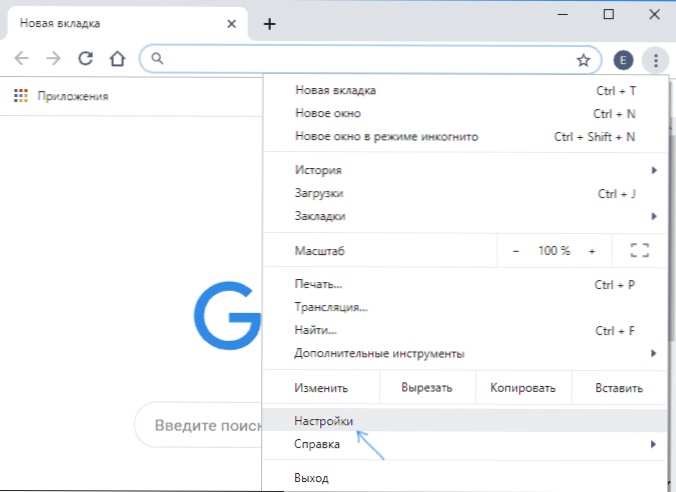
- 798
- 36
- Stanislav Mora
V predvolenom nastavení prehliadač Google Chrome ponúka preklad stránok v jazyku, ktorý sa líši od jazyka systému. Napríklad pri otvorení stránky v angličtine sa navrhuje preklad do ruštiny. Ak ste však vy alebo niekto iný s istotou tlačil „nikdy neprekladaj angličtiny“ (alebo iného jazyka), v budúcnosti sa takto ponuka neobjaví.
V týchto pokynoch podrobne o tom, ako povoliť automatický preklad v prehliadači Google Chrome: pre všetky neznáme jazyky, ako aj pre tie, pre ktoré bol návrh prekladu odpojený.
Poznámka: Príklad ukáže zahrnutie prekladu z angličtiny a iných jazykov do ruštiny v Chrome pre Windows. Ale rovnaké kroky a nastavenia sa použijú v iných OS - v systéme Android, v systéme iOS a Mac OS.
Ako povoliť a deaktivovať automatický preklad stránok stránok pre všetky neznáme jazyky
Google Chrome obsahuje možnosť, ktorá obsahuje a odpojí ponuku automatického prekladu pre všetky stránky v jazykoch, odlišných od jazyka vybraného v prehliadači (s výnimkou tých, pre ktoré bol preklad vypnutý, budeme o nich hovoriť v druhej časti vedenia):
- Stlačte tlačidlo ponuky Google Chrome a otvorte položku „Nastavenia“.
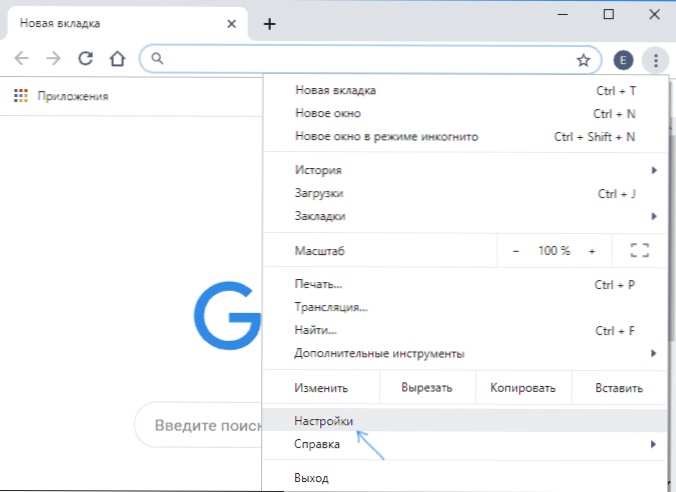
- Posypte stránku nadol a kliknite na položku „Dodatočná“ (v Chrome na systéme Android a iOS, otvorte položku „Jazyky“ a prejdite na 4. krok).
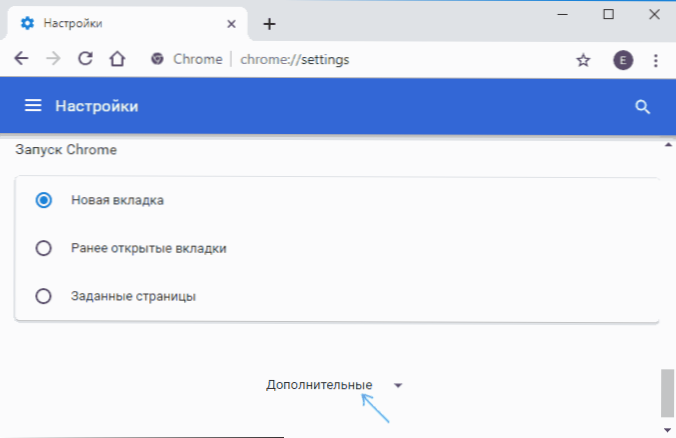
- V časti Windows a Mac OS V časti „Jazyky“ kliknite na položku „Jazyk“.
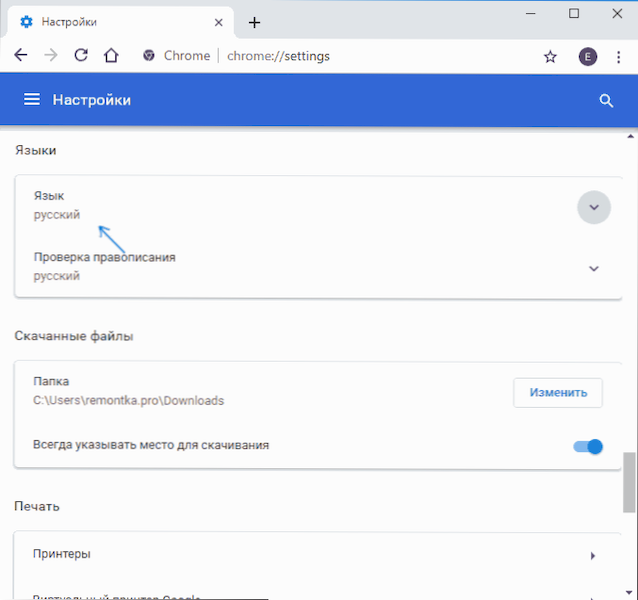
- Zapnite položku „Ponúknite preklad stránok, ak sa ich jazyk líši od použitého v prehliadači“.
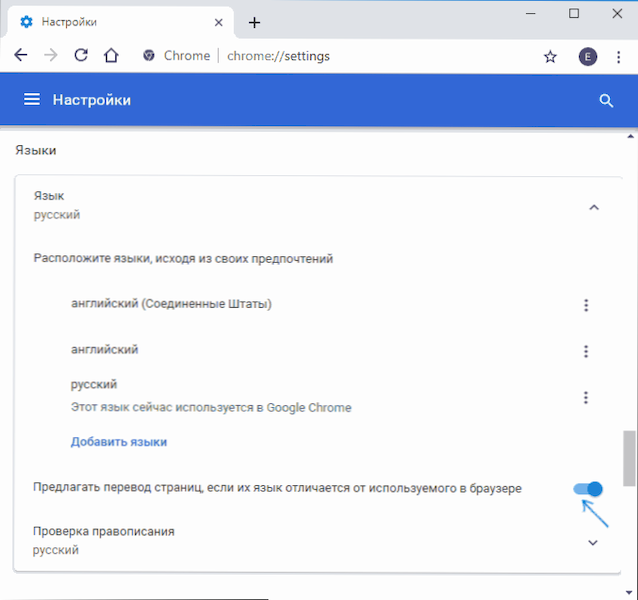
Po týchto akciách sa pri otváraní strán v prehliadači cudzích jazykov ponúkne ich preklad.
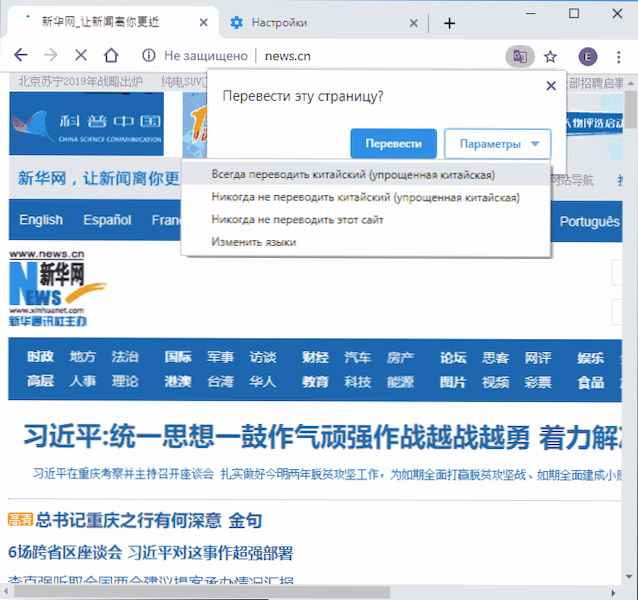
Môžete tiež stlačiť ikonu prekladu Google v riadku adresy na preklad do ruského (alebo iného jazyka) alebo stlačte „parametre“ vo vete prekladu a vyberte „vždy preklad“, aby sa preklad stránok automaticky vytvoril.
Zapnutie prekladu stránok pre jazyky, pre ktoré boli predtým odpojené
Po krokoch opísaných v prvej časti sa v niektorých jazykoch nemusí objaviť návrh prekladu, napríklad ak ste už predtým vytvorili známku „nikdy neprekladajte angličtinu“.
Aby ste to zmenili a znova zapnite návrh prekladu, postupujte podľa nasledujúcich krokov:
- Prejdite do sekcie „Jazyky“ - „Jazyk“ v prehliadači Google Chrome.
- Ak je v zozname prítomný jazyk, ktorý máte záujem.
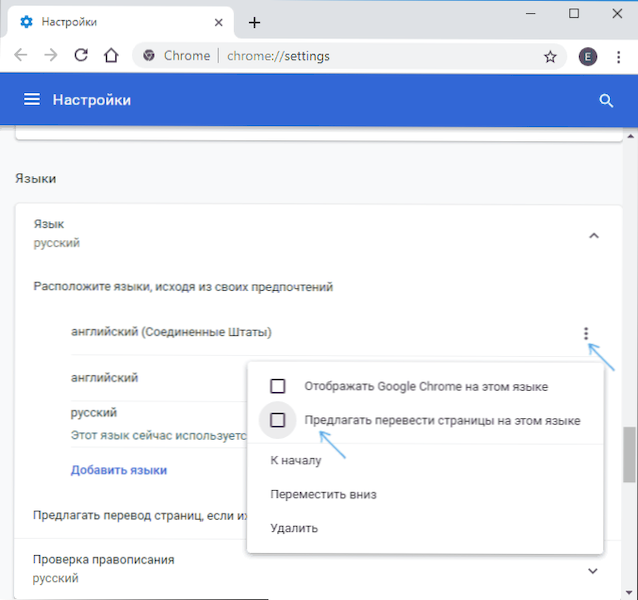
- Ak jazyk chýba, pridajte ho (použite tlačidlo „Pridať jazyky“) a potom vykonajte akcie z kroku 2.
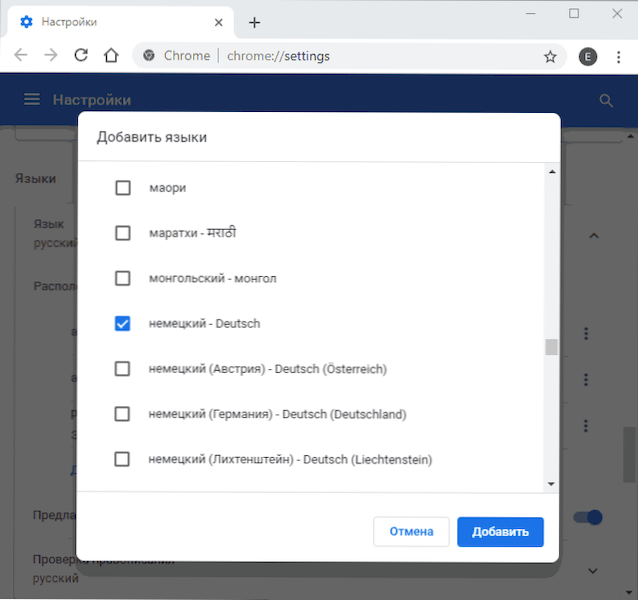
- Potom sa pre tento jazyk objaví návrh prekladu.
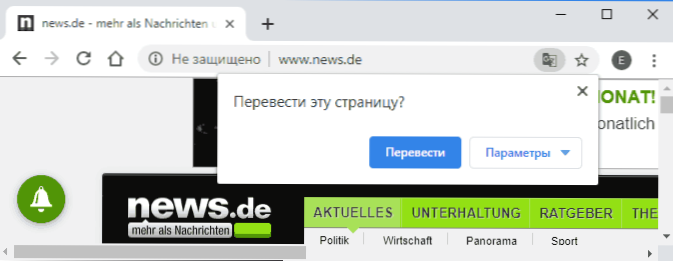
Rovnako ako v predchádzajúcom prípade môžete zapnúť automatický preklad strán pomocou príslušnej položky v ponuke tlačidla „Parametre“.
- « Nie je možné nájsť prostredie obnovy systému Windows 10 - čo robiť?
- Ako zakázať používanie jednotiek USB Flash a ďalších vymeniteľných jednotiek v systéme Windows »

